Увімкнення сховища Azure
Примітка
З 12 жовтня 2022 року портали Power Apps перейменовано на Power Pages. Додаткова інформація: Microsoft Power Pages тепер у загальному доступі (блоґ)
Незабаром документацію порталів Power Apps буде перенесено та об’єднано з документацією Power Pages.
Інтеграція Azure Storage для порталів дає змогу скористатися більшої можливості зберігання файлів в Azure, використовуючи той самий інтерфейс і ті самі користувальницькі підходи, що й за замовчуванням для вкладених файлів. Ця функція підтримується для веб-файлів, базових форм та багатокрокових форм.
Ви повинні створити обліковий запис для зберігання з Диспетчером ресурсів як моделі розгортання. Додаткові відомості: Створити обліковий запис Azure storage.
Після запуску облікового запису для зберігання, портали вимагають певних глобальних параметрів, які говорять програмі, як знайти обліковий запис для зберігання. У програмі керування порталом перейдіть до розділу Настройки > Новий і додайте нові параметри під назвою FileStorage/CloudStorageAccount.
Інтеграція сховища Azure працює лише з Примітками, налаштованими в метаданих базової форми. Сховище Blob-об'єктів Azure не використовується в разі використання Приміток до порталу, які можна настроїти за допомогою часової шкали. Незважаючи на те, що примітки до порталу також дають змогу завантажувати файли як вкладення, ці файли зберігатимуться лише в Microsoft Dataverse.
Примітка
- Перед використанням цієї функції необхідно дозволити вкладення для таблиці у Microsoft Dataverse. Докладніше див. у розділі: Створіть таблицю
- Максимальний розмір файлу для передавання 125 МБ.
Щоб знайти значення для FileStorage/CloudStorageAccount, ви повинні отримати рядок підключення з Портал Azure.
Увійдіть до Портал Azure.
Перейдіть до облікового запису для зберігання.
Виберіть Клавіші доступу.
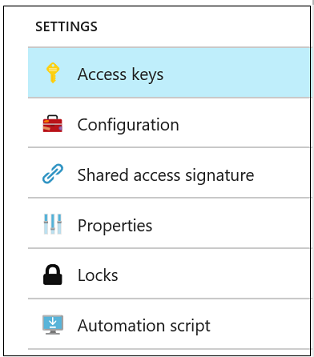
У на панелі, що відкриється, знайдіть поля, що позначені Рядок підключення. Виберіть піктограму Копіювати поруч із полем, для якого потрібно скопіювати значення, а потім вставте це значення в новий параметр:

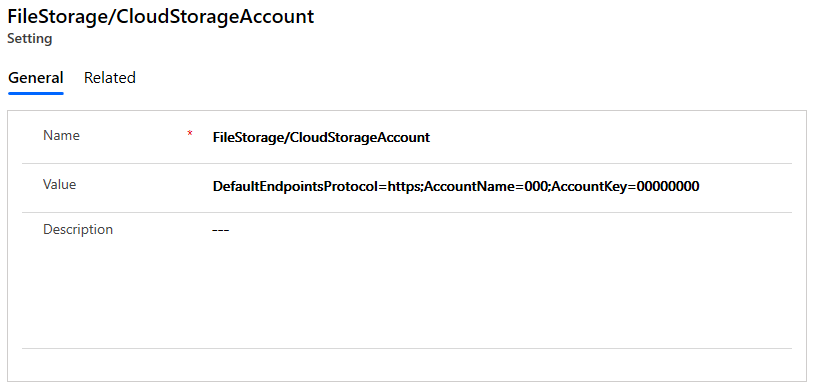
Укажіть контейнер для зберігання
Якщо у вас вже немає контейнера Azure Blob в обліковому записі для зберігання, ви повинні додати його за допомогою Портал Azure.
У програмі керування порталом, перейдіть до розділу Настройки > Новий і додайте настройку під назвою FileStorage/CloudStorageContainerName, використовуючи ім’я контейнера як значення.
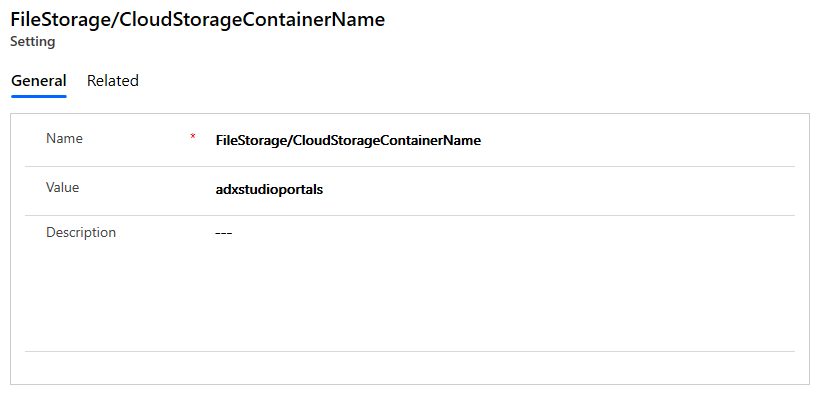
Додайте правило CORS
Потрібно також включити правило, що регулює спільне користування ресурсами з різних джерел (CORS) у вашому обліковому записі Azure Storage, так як це вказано нижче, в іншому випадку ви побачите звичайне вкладення, а не піктограму хмари.
- Допустимі походження: вкажіть ваш домен. Наприклад:
https://contoso.crm.dynamics.com
Переконайтеся, що допустиме походження не містить кінцевого символу/. Наприклад, посиланняhttps://contoso.crm.dynamics.com/є неправильним. - Допустимі дієслова: GET, PUT, DELETE, HEAD, POST
- Допустимі заголовки: вкажіть заголовки запитів, які первинний домен може вказувати в запиті CORS. Наприклад, x-ms-meta-data*, x-ms-meta-target* або *, щоб дозволити всі.
- Викриті заголовки: вкажіть заголовки відповіді, які можуть бути надсилатися у відповідь на запит CORS і відкриватися у браузері користувачеві, що подав запит. Наприклад, x-ms-meta-* або *, щоб дозволити всі.
- Максимальний вік (секунд): Укажіть максимальний обсяг часу, за який браузер повинен кешувати попередній запит OPTIONS. Наприклад: 200.
Приклад правила CORS:
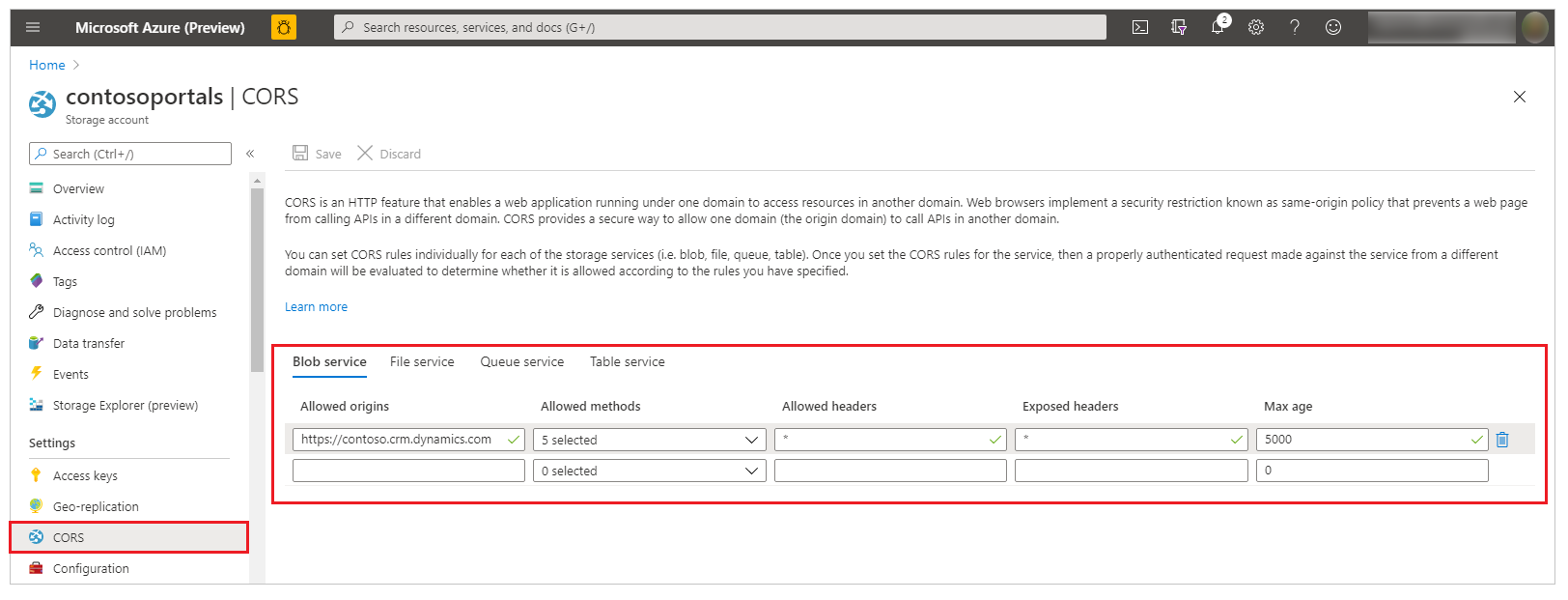
Додаткові відомості: Підтримка CORS для Azure Storage Services
Додавання настройок сайту
Додайте такі параметри сайту з Портали > Настройки сайту. Додаткові відомості: Керування параметрами сайту порталу.
| Унікальне ім'я | Значення |
|---|---|
| WebFiles/CloudStorageAccount | Вкажіть той самий рядок підключення, що вказаний у параметрі FileStorage/CloudStorageAccount. |
| WebFiles/StorageLocation | AzureBlobStorage |
Налаштування базової або багатокрокової форми
Щоб переглянути та додати вкладення, збережені в Azure у базових і багатокрокових формах на вашому сайті, необхідно налаштувати примітки як вкладення, а також додати метадані базової форми або багатокрокової форми і встановити для параметра Розташування вкладеного файлу значення Сховище BLOB-об’єктів Azure.
Потім до записів на вебсторінках можна додавати вкладення.

Вкладення, передані через сайт, буде збережено в Azure.
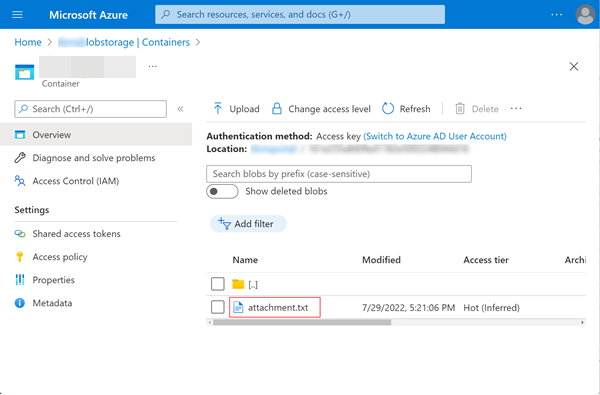
Щоб переглянути вкладення в модельних програмах та отримати доступ до них (включно з програмами Dynamics 365), необхідно додати вебресурс, щоб увімкнути завантаження вкладень у сховище Azure.